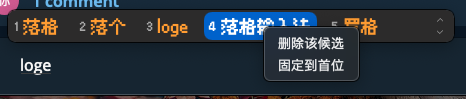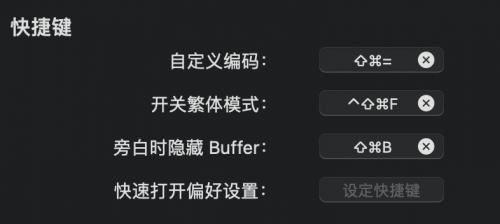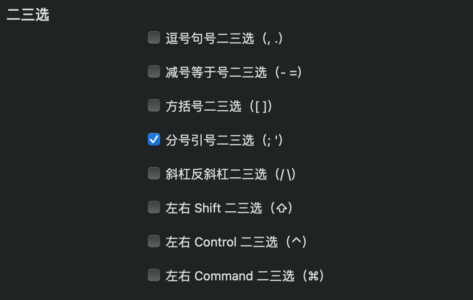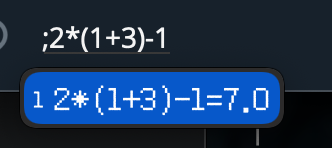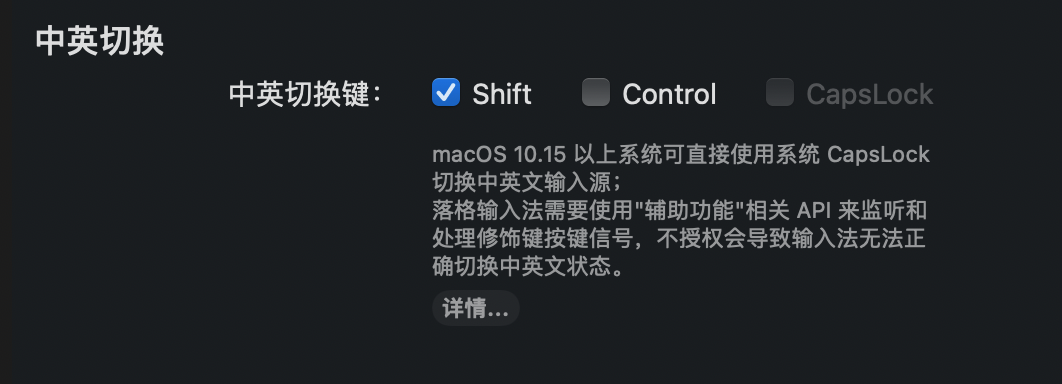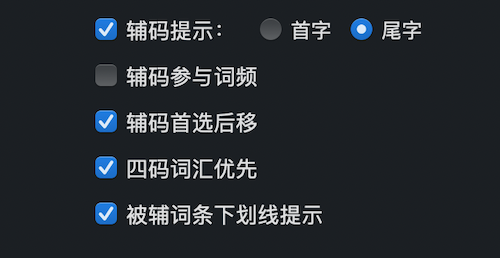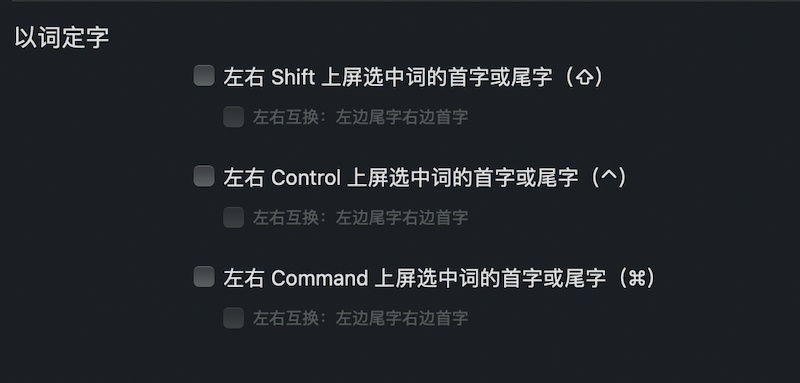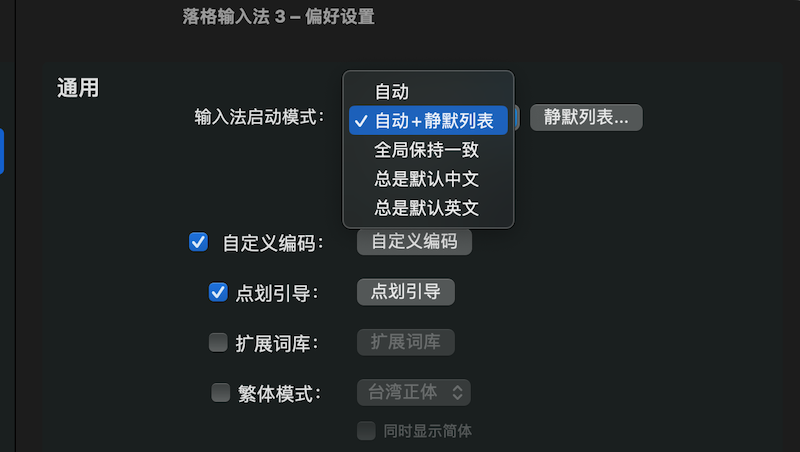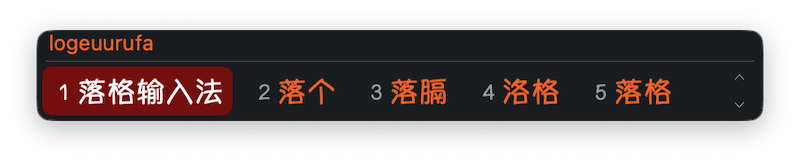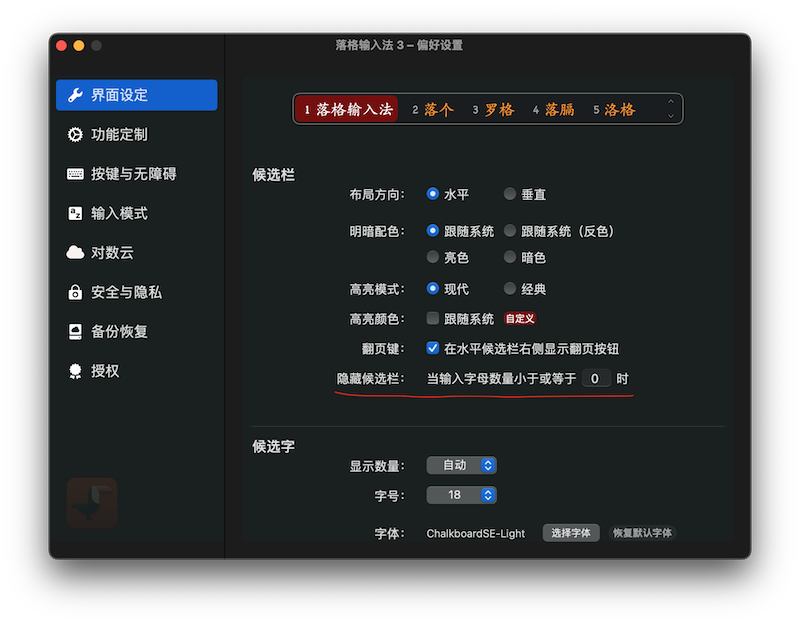新功能
- “输简出繁”改为“繁体模式”,现在开启繁体模式后,候选栏中的文字也会显示对应的繁体字了,不需要等到上屏再看转换后的结果(当然都还是转换出来的结果就是了);

现在候选栏中的文字也能以繁体显示 - 繁体模式中的“台湾正体”拆分出一个“台正+词”,原“台湾正体”改为只转换繁体,不做常用词转换——这个设计与现在 落格输入法 X 中的设定一致;
- 设置 App 的主题色与图标(新图标肯定就不用说了吧)背景色一致,如果系统中启用了默认的动态主题色,则会生效;
- 全新 落格三维整句引擎[机器学习],已实装;
- 更准的网址识别,智能网址功能现在还支持了 http 等协议快速输入,还支持邮件地址输入识别,同时加入时间因素,避免句号翻页键和网址识别冲突;
- 落格输入法 macOS 3 可以与 2 代共存,配置文件不共享(但总之用户码表的那个目录是共享的,且我还是推荐同一设备只安装一个版本);
- 落格输入法 3 是 Universal App,可以运行在 Intel 和 M1 芯片的 Mac 上;
- 落格输入法 macOS 3 支持“面板词”功能,自定义编码和码表都可以使用,比如设置自定义编码内容 [当前日期]#date ,编码为 aaaa 时,你输入 aaaa ,候选栏中会显示 [当前日期],但输入的内容则是实际日期(比如 2020年12月14日)——如果单纯要输入[xxx]的内容,就在前面加一个井号进行转义 #[xxx];
- Emoji 候选可以像 落格输入法 X 那样启用“Emoji 参与词频”了;
- 全拼通用智能纠错已可用(默认开启);
- 全新的设置 App,切换输入模式再也不用重新配置了;
- 全新 按键音 功能,现在你可设置键盘按键音,和 落格输入法 X 一样,甚至支持自定义任意按键音了;
- 通配功能可选 ` 或者 z 代表通配并且可以开关;
候选栏可隐藏;- 小键盘按键可固定半角符号以及数字直接上屏;
- 候选栏的翻页键可单独隐藏;
- 可在候选栏鼠标右键点击快速删除用户词或者将某候选固定首位;

在候选栏上点击鼠标右键即可快速删除或者固顶候选 - 现在你可开启辅码下划线提示,被辅的词条会有下划线来提示了;

被辅出来的候选会有下划线提示 - 整句输入时也可以进行辅码了,辅码会以整句开头的词汇进行,如果用户选择了辅码的词,那么程序会自动选择并且去掉这个辅码继续整句,方便计算错误的整句进行选词;

在整句中进行辅码筛选,快速选词或单字 - 通配自动替换功能,当输入通配符找到自己想要的字后,你可立即输入正确的码,新码将自动替换通配符;
- 减号等于号选择候选功能,对于老一派Mac用户来说,这个功能令人怀念(满满的效率;
- 自定义快捷键,内置快捷键支持自定义,可设定任意不冲突快捷键,当然也支持取消任意快捷键;

自定义快捷设置功能的快捷键 - 繁体显示简体功能,开启后可在显示繁体的同时还显示简体候选,方便辨认;

繁体模式时额外显示简体 - 现在 Touch Bar 候选也支持 VoiceOver;
- 现在候选栏最多可选显示 10 个候选;

候选栏可选最多显示10个候选 - 现在你可以使用逗号句号、减号等于号、方括号、分号引号、斜杠反斜杠、左右 Shift、左右 Control、左右 Command 来实现快捷次选和三选了;

多达 8 种次选三选方案 - 当使用引导符时,你可以直接输入数字以转换为中文大写以及金钱模式;

使用分号引导符自动将输入的数字转换为中文,甚至是金额 - 当使用引导符时,你可以立即计算简单的加减乘除了,包括括号也可以;

落格输入法支持直接计算数学算式 - 候选栏皮肤除了原本的“跟随系统”、“白色”、“黑色”外,现在还可以选择“跟随系统(反色)”,即在系统白色模式为黑色、系统黑色模式为白色皮肤;
- 候选栏高亮颜色除了能跟随系统外,现在还可以自定义,包括“现代”和“经典”模式;
- 支持系统级 CapsLock 切换中英文输入法,使用原生 API (限 10.15 以上);

macOS 10.15 以上系统直接支持系统 CapsLock 切换中英文 — 以下为落格输入法 macOS 3 正式上线后新增功能 —
- 当用户使用普通双拼方案或普通双拼方案+码表时,输入双拼,输入法会自动查询双拼所对应的全拼在系统文本替换以及输入法自定义编码中的条目。(即全拼条目在双拼中也可生效)
- 支持全局快捷切换符号映射模式,可快捷轮换三种不同模式:“映射”、“全角”和“半角”,该功能默认无快捷键,可到设置中绑定任意快捷键随意切换,并配有类似中英切换状态的提示小图标。
- 辅码提示功能现在得到了进一步加强,你可以选择提示尾字还是首字了。

“末字辅码提示”现已支持选择首字还是尾字 - 新增绑定快速开关辅码功能的快捷键,可在设定辅码后使用快捷键开关辅码功能。
- 新增以词定字功能,当用户输入词汇时,可按快捷键上屏选中候选词的首字或尾字,该功能快捷键支持左右 Shift、左右 Control 和 左右 Command,额外地,你还可以根据自己的习惯兑换左右按键的功能,默认左侧按键上屏首字右侧按键上屏尾字。

落格输入法支持以词定字 - 新增映射逗号句号为左右方向键功能,可替换逗号句号的翻页功能为左右移动高亮候选。
- 新增绑定快捷键一键重新导入双拼方案、码表、辅码。
- 新增输入法启动模式切换,包括自动,自动+静默列表,全局一致以及默认中文和默认英文五种模式。

落格输入法支持多种自定义启动模式 - 新增在候选栏显示输入字母的选项,现在起输入字母可选择显示在输入框中还是显示在候选栏上。

落格输入法现在支持在候选栏显示输入字母 - 新增隐藏候选序号选项。

落格输入法现支持隐藏候选前面的序号数字 - 新增内置码表:逸码;
- 整句引擎支持单独开关,默认开启,关闭后只用词库;
- 引导符输入大写数字时,候选栏会自动变为竖排并使用字母作为候选键;
- 全新的候选栏隐藏模式,可自定义根据输入字母数量隐藏候选栏;

隐藏候选栏可根据输入字母长度设置 - 使用 Option+退格键可在输入字母存在时以拼音为单位退格删除;
- 可选回车键上屏或者清空输入字母;
- 自定义编码界面支持点击标题排序;
- 针对 VoiceOver 兼容性问题新增“次选空白”选项,绕过第二个候选可能无法阅读的错误;
- 新增内置独特的盲文输入码表,方便视障用户使用落格输入法输入盲文;
- 新增 Shift + Control 组合键切换中英文,避免 VoiceOver 快捷键冲突;
- 新增输入法菜单栏快速切换输入模式,且支持自定义全局快捷键;

输入法菜单支持快速切换输入模式和绑定全局快捷键 - 新增 Shift 输入大写字母直接上屏开关;
- 更多功能开发中……